iOS 18/17でiPhoneがクラッシュした不具合の解決方法
iOS 18/17でiPhoneやアプリがクラッシュすると、どうすればいいでしょうか?iOS 18/17でクラッシュを繰り返して、デバイスも使えなくなっています。困っていましょう。そのため、このガイドはiOS 18/17でクラッシュする不具合の解決方法をご紹介します。
iOSデバイスのシステム不具合を修復
iPhoneの問題を修復
目次隠す
「iOS 18/17ベータ版にアップデートして、iOSデバイスやアプリがクラッシュします。」というと声が続々と報告されています。iPhone/iPad/iPod touchがクラッシュすると、正常に使えなくて、悩んでいます。また、ミュージックやSafariなどのアプリを起動したいですが、クラッシュしました。非常に大変でしょう。
なので、iOS 18/17でクラッシュする不具合の解決方法をいくつかご紹介します。
iOS 18/17でクラッシュする不具合の解決方法
iOS 18/17でクラッシュする不具合は以下のようなものがあります。
- アニ文字を使うと、メッセージアプリが強制終了する
- アプリが落ちる、画像が表示されない
- SNSアプリの通知が来ない
- バックグラウンドプログラムの終了
- 特定の文字列を表示するとフリーズしたりクラッシュしたりする
- ホーム画面を管理するソフトウェアがクラッシュする
- iOS 18/17へアップデート後、アプリが重くなる
以上のことがあったら、本記事の方法を試してやってみてください。
対策1:iPhoneを再起動する
iPhone 16/15/14/13/12/11/XR/XSの場合:
①スライダが表示されるまでサイドボタンと音量調節ボタンを押し続けます。
②スライダをドラッグして、iPhoneの電源を完全に切ります。
③サイドボタンをもう一度、Appleロゴが表示されるまで押し続けます。
iPad、iPod touch の場合:
①サイドボタンを、スライダが表示されるまで押し続けます。
②スライダをドラッグしてデバイスの電源を完全に切ります。
③上部のボタン (またはサイドボタン) を再び、Appleロゴが表示されるまで押し続けます。
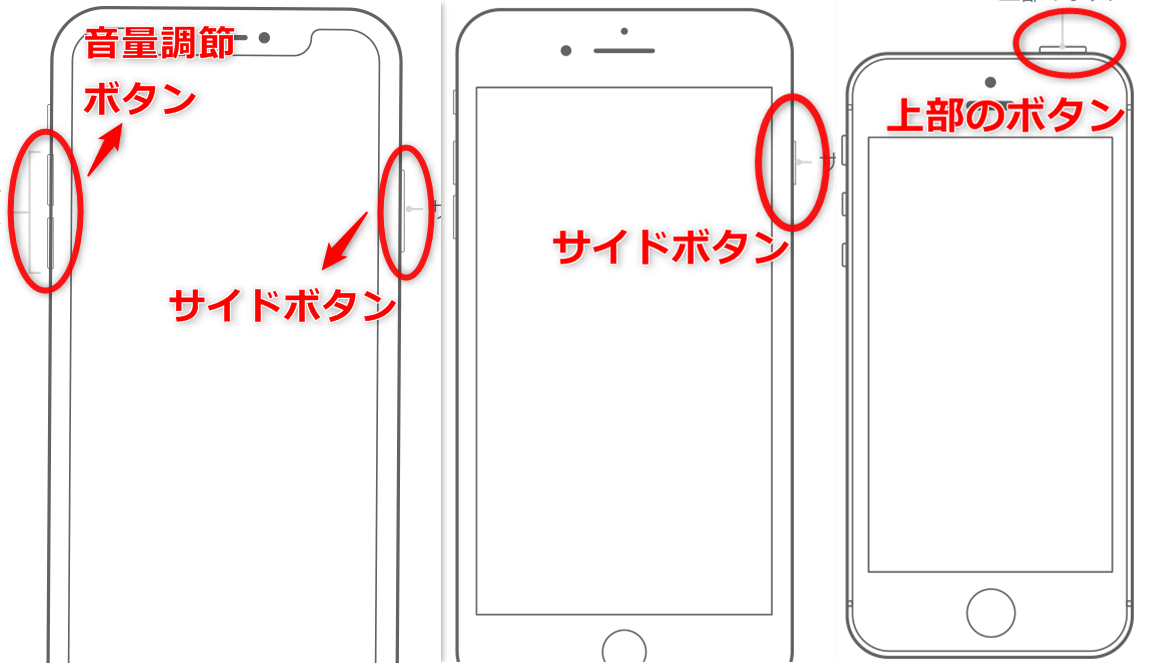
iOS 17でクラッシュする不具合の解決方法 1
対策2:アプリを再起動・再インストールする
実行しているアプリを徹底的に終了させて、再起動してみましょう。
また、どうしても起動できないなら、Appを再インストールしてみてください。
対策3:SNSアカウントから一度サインアウトして、再度サインインする
もし、一部分のSNSアプリの通知が来ないと、アカウントから一度サインアウトして、再度サインインすることをおすすめします。
また、iPhone側でアプリの「通知を許可」をオンにします。
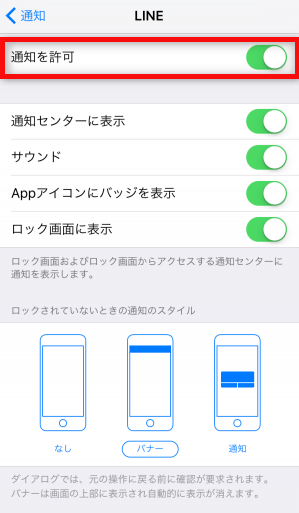
iOS 17でクラッシュする不具合の解決方法 2
対策4:前のバージョンにダウングレードする
iOS 18/17ベータ版では不具合やバグによる、クラッシュ、フリーズなどの報告がたくさんあります。更に、お使いのiPhoneやiPadをiOS 18/17 にアップデートした後多くの機能が順調に利用できなくなるケースも多いです。それで、iOS 18/17から前のバージョンにダウングレードすると、iOS 18/17のクラッシュが改善できるかもしれません。
対策5:専用修復ソフトで不具合を解決する
もし、以上の方法を試しても解決できない場合、iPhone/iPad/iPod向け専用のシステム修復ツール – AnyFixを利用してみてください。
AnyFixを利用すると、再起動できない、リンゴループ、フリーズ、アップデートできない、クラッシュなど130種類以上のシステム不具合を修復できます。そして、数クリックだけでできますから、初心者でも楽に利用できます。
それでは、今すぐAnyFixを無料ダウンロードしてiOSのクラッシュ問題を解決しましょう!
Step 1. USBケーブルでiPhoneをパソコンに接続 > 「システム修復」機能を選択します。

システム修復-1
Step 2. お使いのiPhoneの不具合を確認し、「今すぐ修復」ボタンをクリックします。

システム修復-2
Step 3. iPhoneの場合によって修復モードを選択します。ここでは「標準モード」を例にします。

システム修復-3
Step 4. ファームウェアのダウンロード画面に入ります。お使いのiPhoneの情報を確認し、「ダウンロード」ボタンをクリックしてダウンロードが始まります。少し時間がかかりますので、少々お待ち下さい。

システム修復-4
Step 6. ファームウェアダウンロードが完了したら、「今すぐ修復」ボタンをクリックします。それで、iPhone修復が開始します。

システム修復-5
Step 7. このプロセスは少し時間がかかります、デバイスを抜けないで少々お待ち下さい。修復中、iPhoneを自動的に再起動しますので、パスコード入力必要もあります。
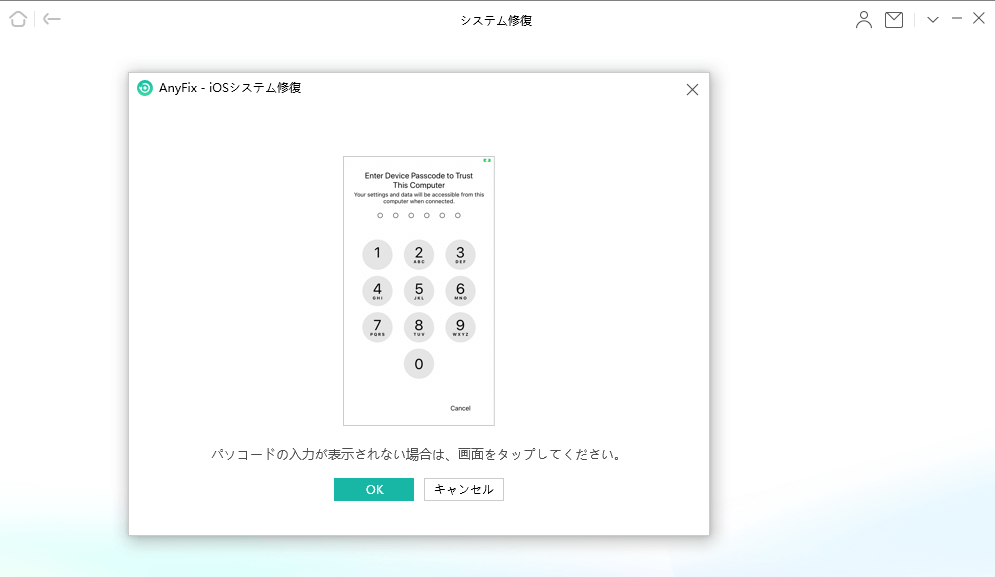
パスコード入力
Step 8. しばらくすると、修復が完了しました。すぐiPhoneをみて確認してください。

修復が完了
追加Tip:PhoneRescue for iOSでなくなったデータを復元する
もしデバイスやアプリのクラッシュでデータがなくなった場合に、iOSデータ復元ソフト – PhoneRescue for iOS を使用することをおススメします。PhoneRescue for iOSはiOSデバイスからの直接復元、iTunesバックアップからの復元、iCloudバックアップからの復元という3つのモードが提供して、個別のデータを選択して復元することができますから、役に立つツールです。
さて、今すぐこのツールを無料ダウンロードして体験しましょう!

iOSデバイスからリカバリーを選択する
最後に
以上はiOS 18/17ベータ版では不具合やバグによるクラッシュの解決方法です。いかがでしょうか?もし、お使いのiPhone/iPad/iPod touchをiOS 18 beta版へアップデート中/後、クラッシュしたら、ぜひこの記事を参考してください。
もし簡単な操作でクラッシュを修復したいなら、専用ツールとしてのAnyFixをダウンロードして利用するのをおすすめします。
また、もしこの記事がお役に立ちましたら、TwitterやFacebookでシェアをお願いします。

